Exchange Online의 새 Exchange 관리 센터에서 허용되지 않는 도메인 보고서
새 EAC(Exchange 관리 센터)의 허용되지 않는 도메인 보고서에는 보낸 사람의 도메인이 Microsoft 365 조직에서 허용된 도메인으로 구성되지 않은 온-프레미스 전자 메일 조직의 메시지에 대한 정보가 표시됩니다.
Microsoft 365는 이러한 메시지의 의도가 악의적임을 증명하는 데이터가 있는 경우 이러한 메시지를 제한할 수 있습니다. 따라서 무슨 일이 일어나고 있는지 이해하고 문제를 해결하는 것이 중요합니다.
참고
기본적으로 보고서에는 지난 7일 동안의 데이터가 표시됩니다. 보고서가 비어 있는 경우 날짜 범위를 변경해 보세요.
이 보고서를 사용하는 데 필요한 사용 권한은 메일 흐름 보고서를 보는 데 필요한 권한을 참조하세요.
의 새 EAC에서 https://admin.exchange.microsoft.com보고서>메일 흐름>허용되지 않는 도메인 보고서를 선택합니다. 또는 허용되지 않는 도메인 보고서 페이지로 직접 이동하려면 를 사용합니다 https://admin.exchange.microsoft.com/#/reports/nonaccepteddomain.
허용되지 않는 도메인 보고서 페이지의 개요 섹션에는 커넥터당 전송된 메시지 수를 보여 주는 차트가 포함되어 있습니다.
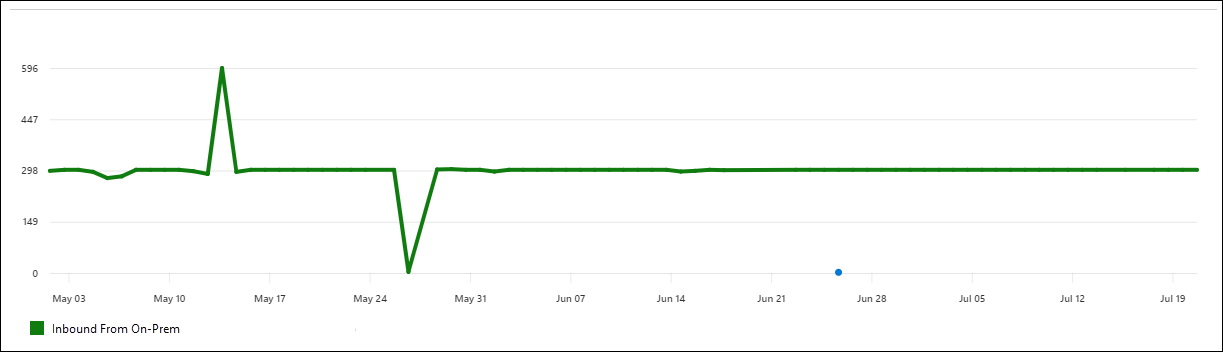
허용되지 않는 도메인 세부 정보 섹션에는 다음 정보가 포함됩니다.
- 날짜
- 인바운드 커넥터 이름
- 보낸 사람 도메인
- 개수
- 샘플 메시지: 이 필드는 원본 메시지 샘플의 인터넷 메시지 ID(클라이언트 ID라고도 함)를 포함합니다. 이 값은 메시지 헤더의 Message-ID 헤더 필드에 저장되며 메시지의 수명 동안 상수입니다.
열 머리글을 클릭하여 해당 범주별로 정렬합니다.
![]()
![]()
목록을 일반에서 압축 간격으로 변경하려면 ![]() 을 선택한 다음, 압축 목록 압축 목록
을 선택한 다음, 압축 목록 압축 목록![]() 을 선택합니다.
을 선택합니다.
검색 검색![]() 확인란을 사용하여 결과를 커넥터 이름으로 필터링합니다.
확인란을 사용하여 결과를 커넥터 이름으로 필터링합니다.
7일 상자를 사용하여 결과를 날짜별로 필터링합니다. 드롭다운 목록에서 사용할 수 있는 값은 다음과 같습니다.
- 7일
- 30일
- 90일
- 사용자 지정 시작 날짜입니다. 시작 날짜를 최대 90일까지 지정할 수 있습니다.
나중에 저장하고 사용할 수 있는 고급 필터를 보려면 필터![]() 을 선택한 다음 새 필터
을 선택한 다음 새 필터![]() 을 선택합니다. 열리는 사용자 지정 필터 플라이아웃에서 다음 정보를 입력합니다.
을 선택합니다. 열리는 사용자 지정 필터 플라이아웃에서 다음 정보를 입력합니다.
필터 이름 지정: 고유한 이름을 입력합니다.
다음 정보를 입력하여 필터 절을 추가합니다.
-
필드: 다음 값 중에서 선택합니다.
- 날짜
- 인바운드 커넥터
- 보낸 사람 도메인
- 개수
- 샘플 메시지.
- 연산자: 또는 로 시작을선택합니다.
- 값: 검색할 값을 입력합니다.
새 절 추가를 선택하고 필요에 따라 이전 단계를 여러 번 반복할 수 있습니다. 여러 절은 AND 논리(<Clause1> AND <Clause2>...)를 사용합니다.
필터 절을 제거하려면 절 제거
 을 선택합니다. 항목 옆에 있습니다.
을 선택합니다. 항목 옆에 있습니다.사용자 지정 필터 플라이아웃을 마쳤으면 저장을 선택합니다. 새 필터가 자동으로 로드되고 필터링된 결과가 허용되지 않는 도메인 보고서 페이지에 표시됩니다. 이 결과는 필터 필터
 을 선택한 다음 목록에서 기존 필터를 선택하는 것과 같습니다.
을 선택한 다음 목록에서 기존 필터를 선택하는 것과 같습니다.기존 필터를 언로드하고 허용되지 않는 도메인 보고서 페이지에 표시된 기본 정보로 돌아가려면 필터
 을 선택합니다.>모든 필터 지우기
을 선택합니다.>모든 필터 지우기 .
.-
필드: 다음 값 중에서 선택합니다.
내보내기![]() 표시된 결과를 .csv 파일로 내보냅니다.
표시된 결과를 .csv 파일로 내보냅니다.
요청 보고서![]() 최대 100만 행의 데이터를 사용하여 허용되지 않는 도메인 보고서를 생성합니다.
최대 100만 행의 데이터를 사용하여 허용되지 않는 도메인 보고서를 생성합니다.
참고 항목
다른 메일 흐름 보고서에 대한 자세한 내용은 새 EAC의 메일 흐름 보고서를 참조하세요.